促销海报,设计夹心饼干主题促销网页横幅实例(4)
来源:站酷
作者:Cherry_C
学习:11236人次
16、此时要新建一个图层,并与下面的溶解图层合并。
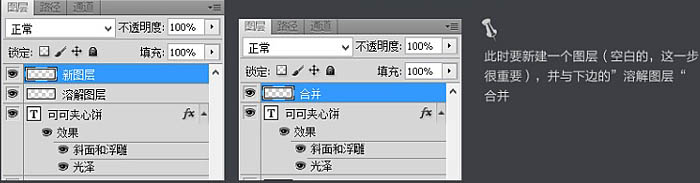
17、将合并图层复制一层,得到合并副本,按Ctrl + I 将副本反相,然后按键盘上的向上,向左方向键微调。

18、将合并副本再复制一层,得到合并副本2,然后将这三个图层的模式都设置为“柔光”,如下图。


19、为了让字体与整体主题表达更和谐一些,我们用白色画笔在字体的上边涂抹,像夹心饼干一样甜甜的。


20、设置图层样式如下图。
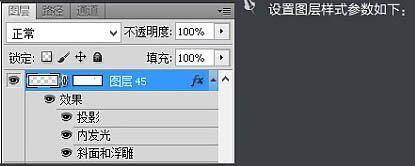
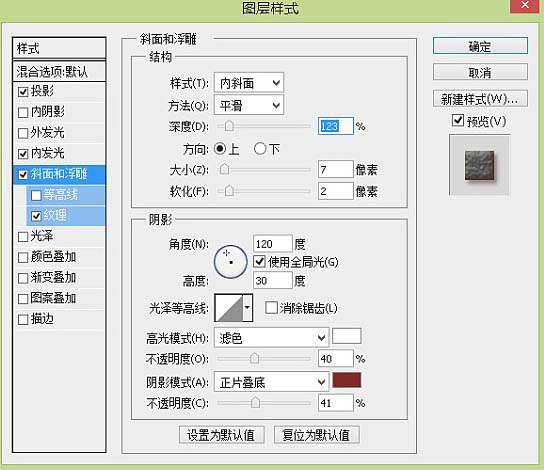
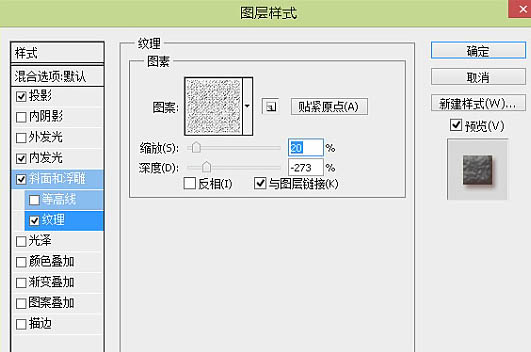

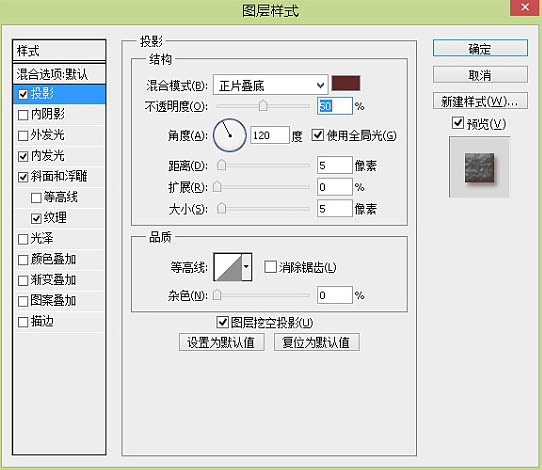
21、创建新的填充或调整图层,选择可选颜色,将整体场景添加点暖色,设置数值如下。

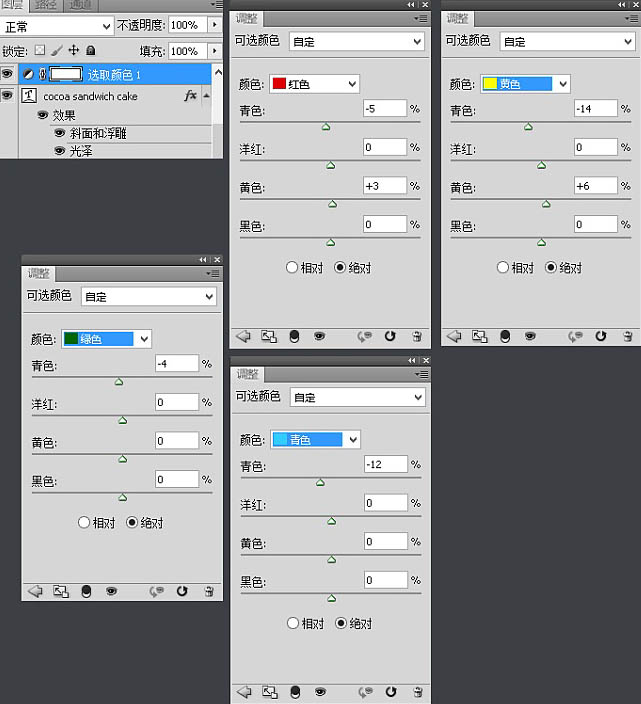
22、Ctrl + Alt + Shift + E 盖印图层,然后再复制一层,滤镜 > 其它 > 高反差保留,设置如下数值,并将图层的模式模式设置为“柔光”,这一步是为了增加海报的整体锐度以及清晰度。

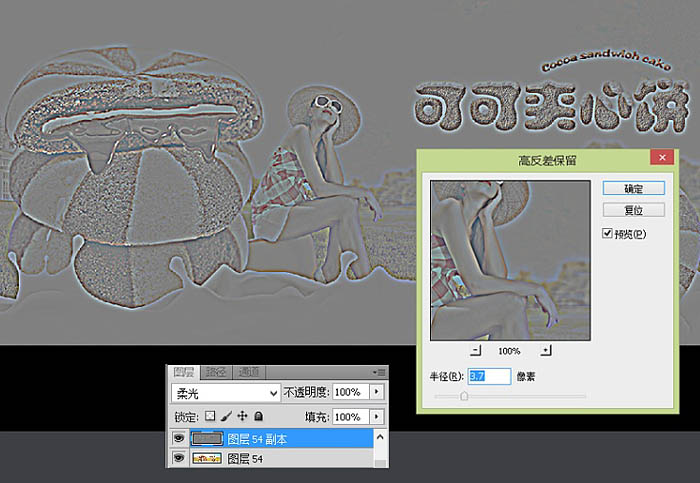
最终效果:


学习 · 提示
相关教程
关注大神微博加入>>
网友求助,请回答!









